Використання "OneDrive для бізнесу"
Створюйте та керуйте приватними документами з програм Microsoft Dataverse за допомогою OneDrive для бізнесу. Додаткові відомості: Що таке OneDrive для бізнесу?
Перед використанням програми OneDrive для бізнесу, її має увімкнути системний адміністратор. Додаткові відомості:
Відкрийте рядок і перейдіть до подання Сітка, пов’язана з документом. Наприклад, відкрийте рядок контактної особи.
У відкритому рядку виберіть вкладку Пов'язане, а потім виберіть Документи.
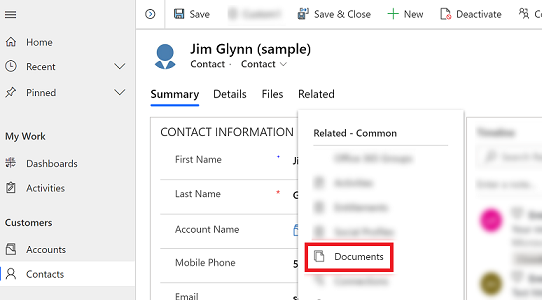
Виберіть пункт Розташування документа > OneDrive.

Після увімкнення OneDrive для бізнесу та переходу до вкладки Документи, щоб переглянути документи в Dataverse і завантажити файл на OneDrive, або після спроби створити новий документ або папку, з'явиться вказане нижче діалогове вікно.

Натисніть Змінити розташування папки, щоб вибрати розташування для зберігання документів OneDrive або виберіть Продовжити, щоб прийняти розташування папки за замовчуванням.
Відкрийте рядок і перейдіть до подання Сітка, пов’язана з документом. Наприклад, відкрийте рядок контактної особи.
У відкритому рядку виберіть вкладку Пов'язане, а потім виберіть Документи.
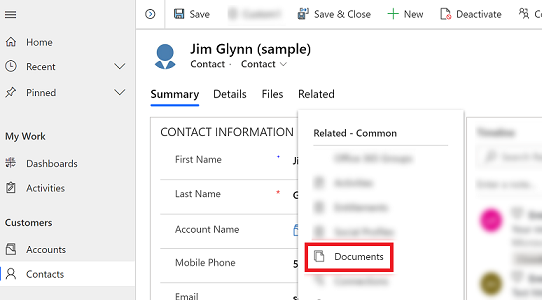
Натисніть Розташування документа для фільтрування списку документів.

Виберіть розташування, як описано в нижченаведеній таблиці.
| Розташування документа | Опис |
|---|---|
| OneDrive | Документи, що зберігаються в OneDrive для бізнесу |
| Документи на сайті за замовчуванням | Документи, що зберігаються на вашому сайті SharePoint за замовчуванням |
| Я маю доступ | Документи, якими з вами поділилися і які пов’язані з цим рядком |
| Усі розташування | Усі розташування документів, пов’язаних із цим рядком |
- Після вибору розташування відобразяться документи, збережені в ньому.
Відкрийте рядок і перейдіть до подання Сітка, пов’язана з документом. Наприклад, відкрийте рядок контактної особи.
У відкритому рядку виберіть вкладку Пов'язане, а потім виберіть Документи.
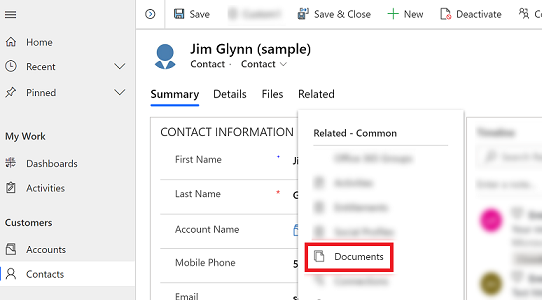
Виберіть Розташування документа і змініть це розташування на OneDrive.
Виберіть Створити, а потім виберіть тип документа, наприклад PowerPoint або Word.
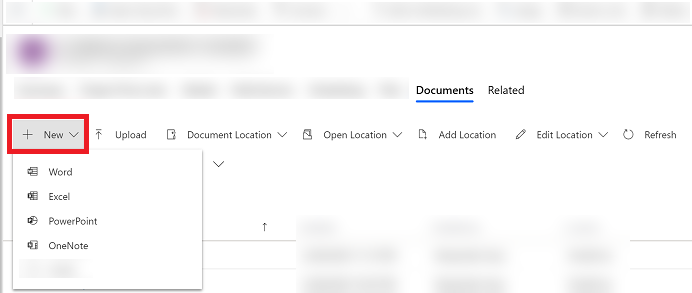
Введіть ім’я документа, а тоді натисніть Зберегти.
Щодо OneDrive для бізнесу в Dataverse, майте на увазі наступне:
Папки для зберігання OneDrive створюються в поточній мові користувача Dataverse. Якщо мова змінюється, нові папки буде створено на новій мові. Старі папки будуть залишатися в попередній мові.
Можлива затримка між наданням спільного доступу до документів у OneDrive і їх доступністю для інших користувачів.
Примітка
Розкажіть нам про свої уподобання щодо мови документації? Візьміть участь в короткому опитуванні. (зверніть увагу, що це опитування англійською мовою)
Проходження опитування займе близько семи хвилин. Персональні дані не збиратимуться (декларація про конфіденційність).